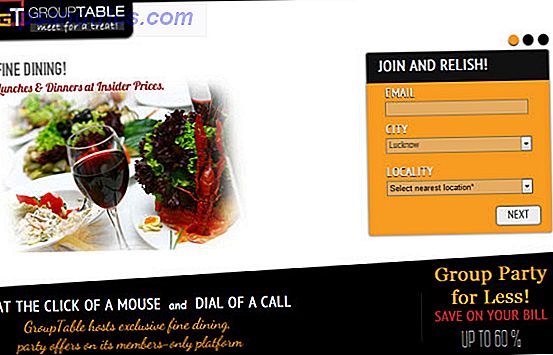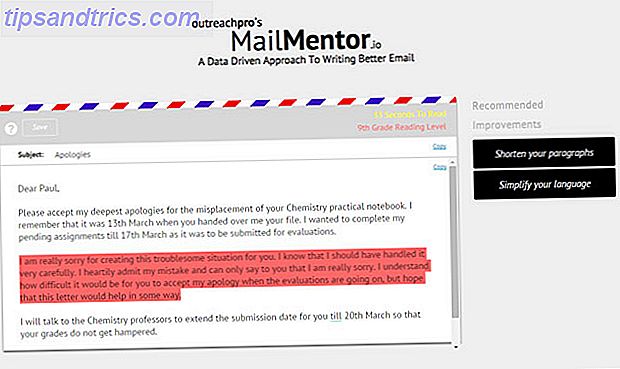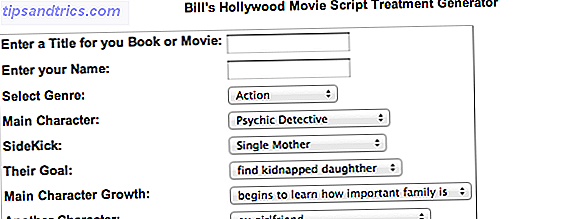Si te encuentras lidiando con una gran cantidad de archivos PDF, es natural que en breve quieras algo más que los iBooks básicos de Apple. iBooks ofrece una interfaz agradable para leer, pero su valor comienza a disminuir si está buscando anotar, editar o firmar un documento desde su iPad.
Evernote tiene una sólida integración de PDF, al igual que un puñado de otros servicios de terceros que posiblemente ya esté utilizando, como Google Drive, Dropbox y otros, pero algunos de ellos son tan ricos en funciones como incluso una versión gratuita de uno de los siguientes aplicaciones.
Si eres un verdadero usuario avanzado, quédate hasta el final y revelaré mi lector de PDF favorito para editar, anotar y firmar documentos.
Adobe Reader (gratis)
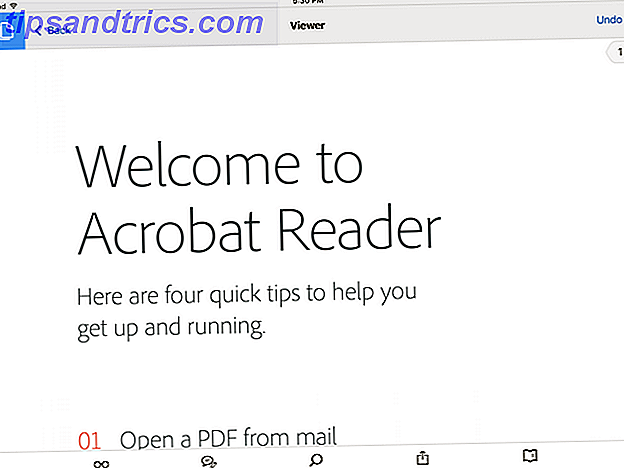
La versión de escritorio a menudo es criticada por ser inflada e innecesaria. Esto es por qué no necesita Adobe Reader. Es por eso que no necesita Adobe Reader. Adobe Reader es inflado, lento y una responsabilidad. En resumen, es innecesario. ¿Necesitas un lector de PDF? Le mostramos cómo abrir archivos PDF sin Adobe Reader. Lea más, pero en iOS, Adobe Reader es ligero, ágil y está lleno de funciones increíbles. Puede visualizar una gama de archivos PDF, anotar, resaltar, crear formularios rellenables, proteger con contraseña archivos y firmar documentos electrónicamente todo desde la aplicación.
Adobe Reader tiene todas las características y detalles que imaginaría de una aplicación de lector de PDF premium, y algunos que probablemente no sabía que necesitaba.
La característica de reflujo de texto, que le brinda mejores capacidades de búsqueda contextual (y es común en otros lectores de PDF premium), es una de mis favoritas. Incluso puede marcar, hacer anotaciones o compartir y sincronizar lo que encuentre con Adobe Document Cloud, sin pagar un centavo.
La aplicación en sí es gratuita, pero si desea algunas de las funciones de edición y creación más avanzadas, están disponibles como compras integradas en la aplicación.
iAnotar PDF ($ 9.99)
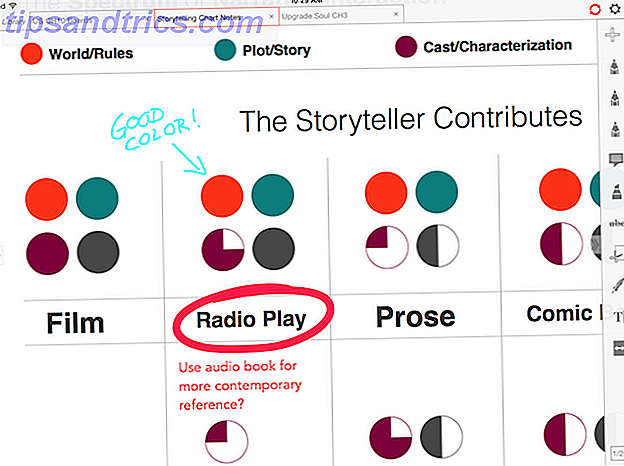
En la superficie, iAnnotate parece una versión menos rica en características de otros lectores en esta lista, y esa es probablemente una evaluación justa. Donde realmente brilla es en anotar documentos iAnnotar: la mejor aplicación de iPad para anotar archivos PDF y Word iAnnotar: la mejor aplicación de iPad para anotar archivos PDF y Word Cuando se trata de anotar y revisar documentos PDF en el iPad, iAnnotar PDF ($ 9.99 ) es mi solución ir a. Si hay una opción para descargar un ebook .MOBI o .EPUB o una versión .PDF de ... Lea más.
Como la mayoría de los lectores, puede abrir y editar un documento PDF, pero ninguno le da tantas herramientas para marcar documentos dibujando, resaltando, subrayando o pulsando el texto de la misma manera que lo hace iAnnotate.
Mi característica favorita, sin embargo, es la navegación con pestañas. A diferencia de la mayoría de los lectores de PDF, ahora puedo alternar entre documentos sin cerrar ninguno.
La vista de desplazamiento continuo también es agradable, ya que comienza a ser un poco difícil esperar esos molestos milisegundos mientras se carga la página siguiente.
Foxit PDF (gratis)
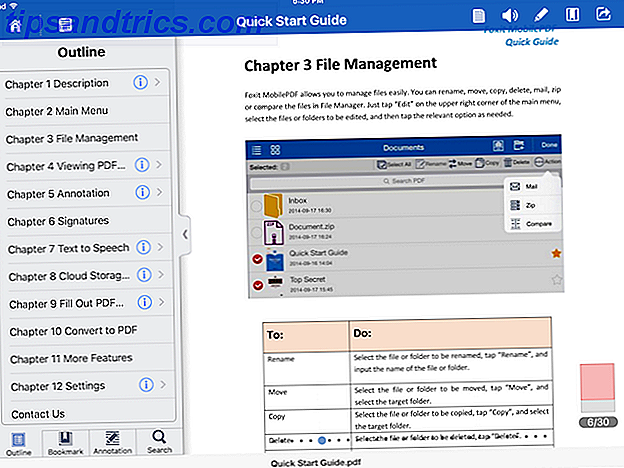
Foxit es un popular lector de escritorio que es igual de bueno en dispositivos móviles. Incluso escribimos sobre la versión de Linux FoxIt Reader - Un gran lector PDF alternativo para Linux FoxIt Reader - Un gran lector PDF alternativo para Linux Leer más hace unos años.
Este lector de PDF maneja (y le permite crear) archivos PDF protegidos por contraseña para personas preocupadas por la seguridad y ofrece algunas opciones geniales como el dibujo a mano alzada, notas adhesivas y todas las habilidades de anotación y firma de documentos que usted esperaría de uno de los mejores lectores de PDF.
Además, Foxit ofrece compatibilidad con la tecnología de tinta sensible a la presión (PSI) que permite sangrados y bordes precisos de la pluma en documentos firmados o anotados. En resumen, es sensible a la presión y se parece más al documento firmado con una pluma real.
La compatibilidad es también un punto de venta clave. Dentro de la aplicación, puede ver archivos de Word, Excel, Powerpoint y de imágenes, además de archivos PDF estándar de iTunes, correo electrónico, Safari y otros. Cuando termine de tomar notas y agregar notas adhesivas, puede cargarlas en la nube para realizar una copia de seguridad o un almacenamiento seguro.
PDFpen 2 ($ 19.99)
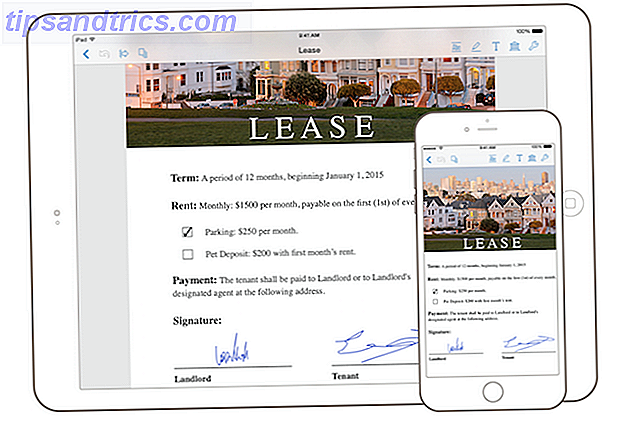
Si obtiene un impacto de etiqueta de la versión iOS de PDFpen, me gustaría señalar que la versión de escritorio es de $ 75.
Es un buen precio a pagar por un lector y editor de PDF, pero es la opción más rica en funciones disponible, y tiene un montón de características que harán la vida mucho más fácil si se digiere una gran cantidad de archivos PDF. Dicho esto, es probable que sea excesivo para el usuario típico e incluso para algunos usuarios avanzados.
La integración en la nube está donde se encuentra cuando trabajas con una gran cantidad de archivos PDF, y PDFpen no decepciona aquí. Con una fácil integración a servicios como Google Docs, Dropbox, Evernote, iCloud Drive y otros, siempre estará al alcance del archivo que está tratando de recuperar. A diferencia de la mayoría de los lectores de PDF que usan almacenamiento en la nube Los 10 usos más creativos para Dropbox u otro almacenamiento en la nube Los 10 usos más creativos para Dropbox u otro almacenamiento en la nube La agilidad, flexibilidad y escalas de bajo costo convierten las opciones de almacenamiento en la nube en más que Haga una copia de seguridad de sus documentos y archivos. Pero el almacenamiento en la nube es más que estos usos importantes pero mundanos .... Leer más, en realidad no tiene que recuperar documentos para usar PDFpen. En cambio, puedes leerlos directamente desde Dropbox, iCloud o en cualquier otro lugar.
Las herramientas de anotación en PDFpen son inigualables. De hecho, es menos un lector de PDF y más de una página impresa que puede editar, modificar o firmar sin pensarlo mucho. Las herramientas son intuitivas y fáciles de encontrar, la navegación es simple, y si logras quedarte atascado, la sección de ayuda es más que adecuada para sacarte de cualquier atasco en el que te encuentres.
Este podría ser el mejor lector de PDF en el mercado, pero si tiene en cuenta los precios o si le preocupa una cantidad abrumadora de características, existe una mejor opción ...
Mejor elección: PDF Expert 5 ($ 9.99)
Guardé lo mejor para el final. PDF Expert es mi favorito de manos abajo Ver y editar archivos PDF en su iPad con PDF Expert 5 Ver y editar archivos PDF en su iPad con PDF Expert 5 Lea más en esta categoría. Si bien no es el más barato, ofrece mucho impacto por no mucho dinero. En mi opinión, es la mejor opción para todos, excepto para los usuarios avanzados.
Cuando se trata de usuarios avanzados de PDF, el tema es el mismo entre todos ellos: organización, anotación y una gran experiencia de lectura. PDF Expert ofrece todo esto y más.
No solo puede agregar favoritos a la barra lateral, sino que puede ver los archivos como una lista o miniaturas, ordenar por varias categorías, ver documentos recientemente accedidos, etiquetar y etiquetar cada archivo o usar la función de búsqueda bastante impresionante. Si tiene un archivo PDF en PDF Expert, no se pierde.
La anotación y la edición están a la par con cualquiera de los principales lectores de PDF. PDF Expert no solo ofrece anotaciones, sino también la firma de documentos, la creación de formularios y una característica práctica de "firmas de clientes" que no guarda la firma en el dispositivo. Por supuesto, el único defecto real que he encontrado en el experto en PDF se relaciona con la función de firma. Por algún motivo extraño, debes mantener la pantalla mientras firmas, lo cual es un poco incómodo. Con suerte, esto se elimina en futuras actualizaciones.
En cuanto a la lectura, el desplazamiento horizontal y vertical de la página es uniforme. También ofrece un modo de noche / día y sepia, que te ayuda a eliminar los azules de la pantalla a altas horas de la noche. Se ha demostrado que esto hace que sea más fácil para usted quedarse dormido mientras lee.
La integración en la nube es otra área donde PDF Expert brilla. iCloud, Dropbox, Google Drive, Windows SMB, SugarSync, Box, Office 365, Sharefile, Skydrive y otros están disponibles para que pueda enviar o almacenar archivos PDF en cualquiera de los principales servicios en la nube Cloud Storage Remains Competitive - Dropbox & OneDrive Compared Cloud El almacenamiento sigue siendo competitivo: Dropbox y OneDrive Comparado OneDrive está tratando de ponerse al día con el almacenamiento pesado en la nube Dropbox. Las mejoras recientes incluyen un mayor espacio de almacenamiento gratuito y mayúsculas de tamaño de archivo elevado. OneDrive se ha convertido en una alternativa viable, pero ¿es mejor? Lee mas .
¿Qué usas para archivos PDF en tu iPad o iPhone? ¿Hay un lector de PDF que debería estar en la lista que sientes que fue desairado? Háganos saber en los comentarios a continuación.